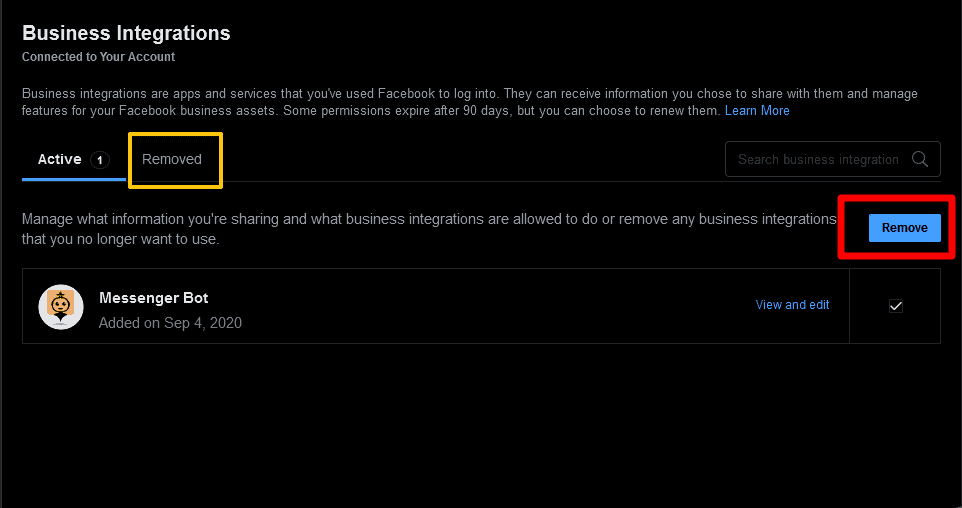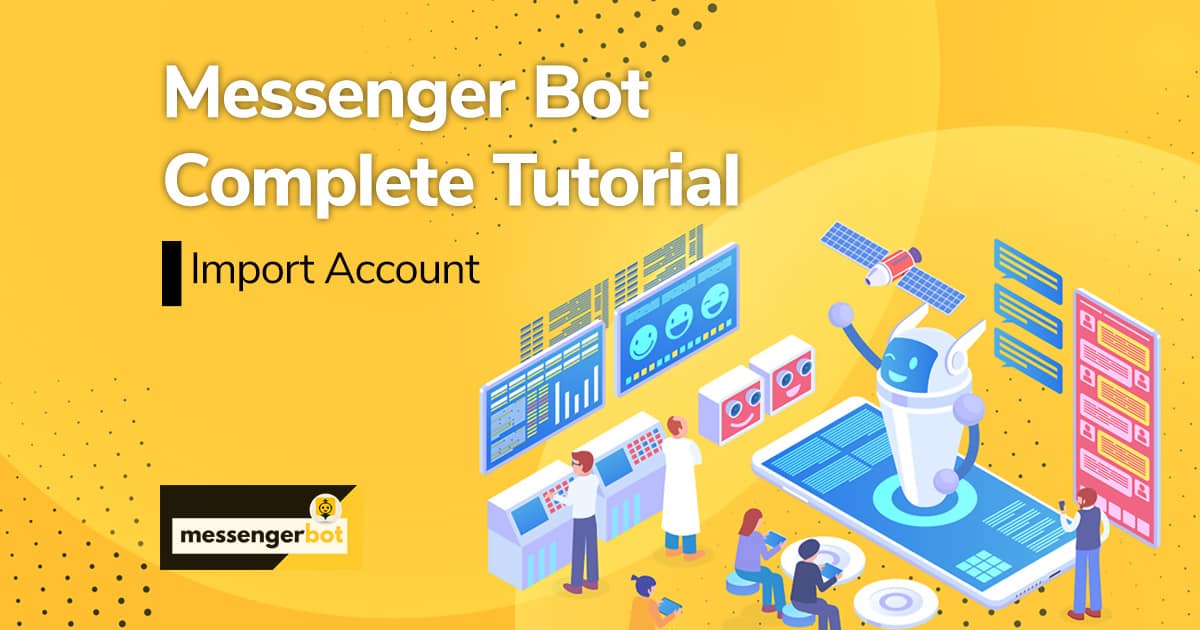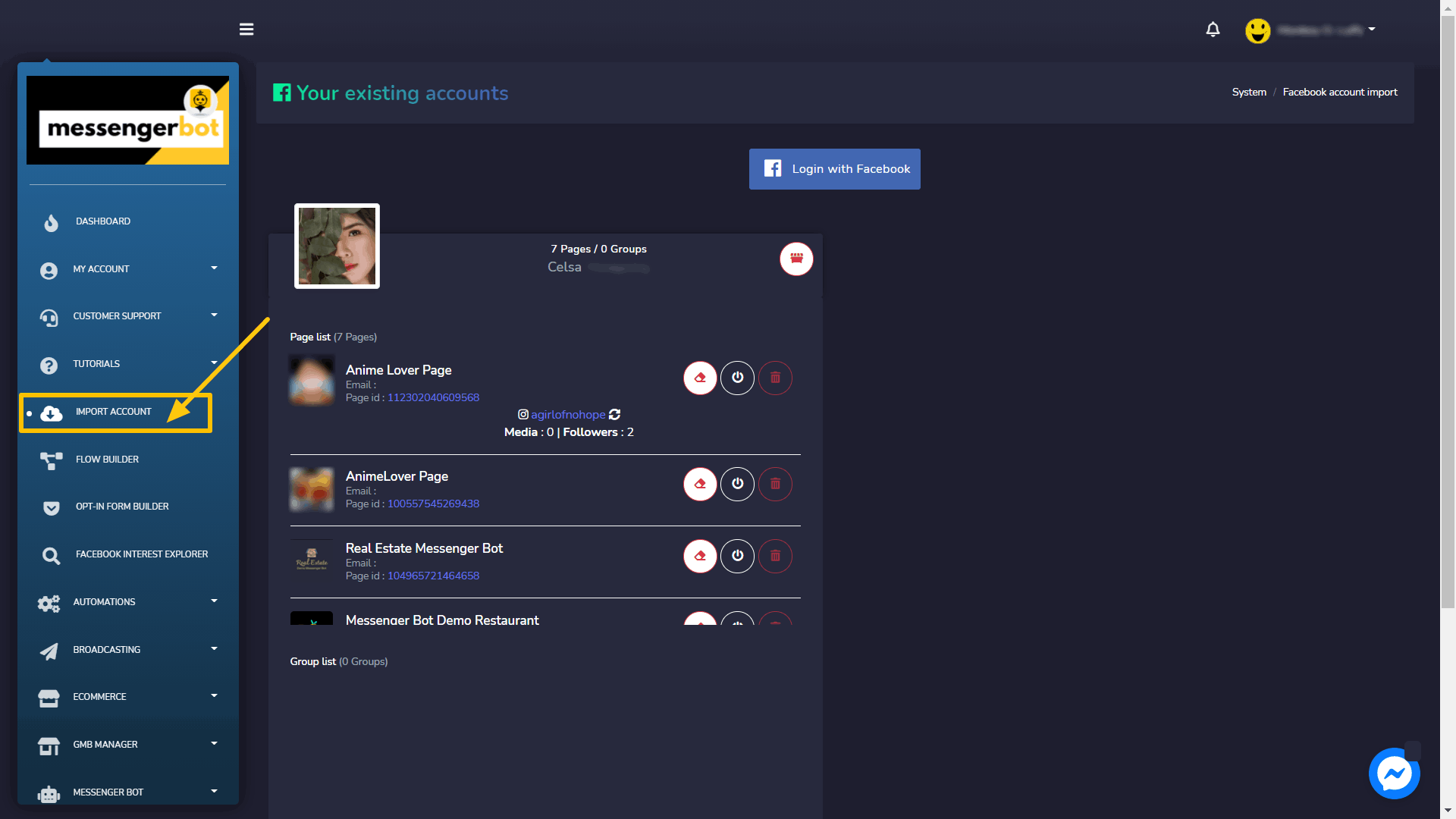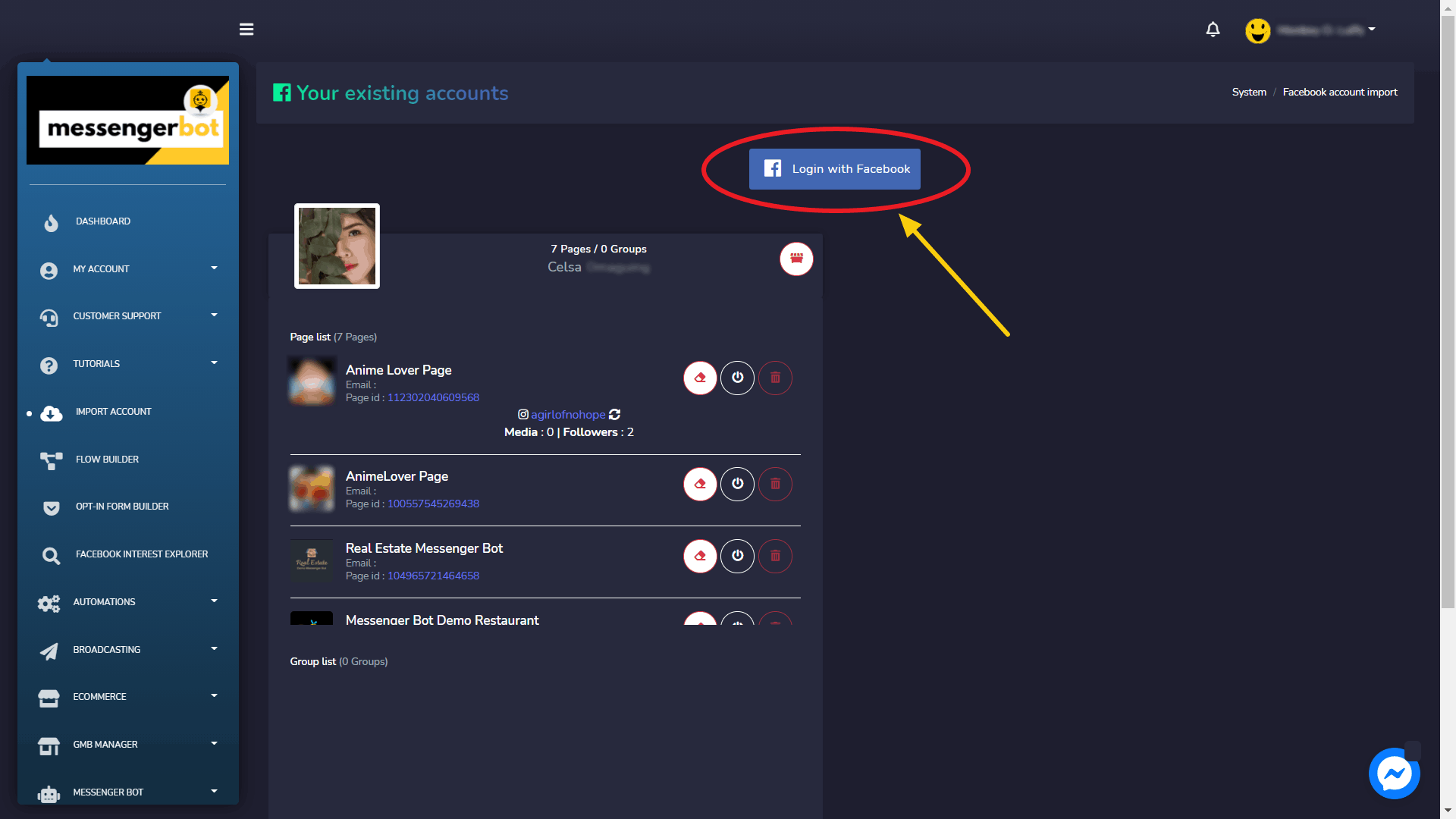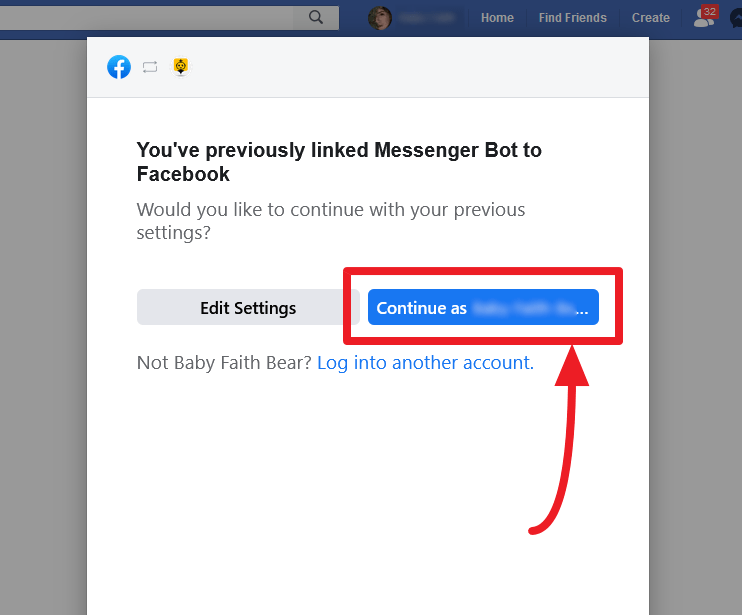खाता आयात करें
मैसेंजर बॉट एप्लिकेशन को कार्य करने के लिए, आपको अपने खाते को इसमें आयात करना होगा। आप साइड नेविगेशन बार से आयात खाता विकल्प चुनकर अपने फेसबुक खाते को आयात कर सकते हैं।
- चुनें खाता आयात करें नेविगेशन साइडबार से विकल्प। एक स्क्रीन जिसमें से लॉगिन करें फेसबुक प्रकट होगा।

- चुनें फेसबुक से लॉगिन करें.
- अपने फेसबुक उपयोगकर्ता प्रोफ़ाइल के साथ जारी रखें।

आपको जो भी चीज़ें चाहिए, उन्हें अनुमति दें और फिर क्लिक करें “ठीक है”.
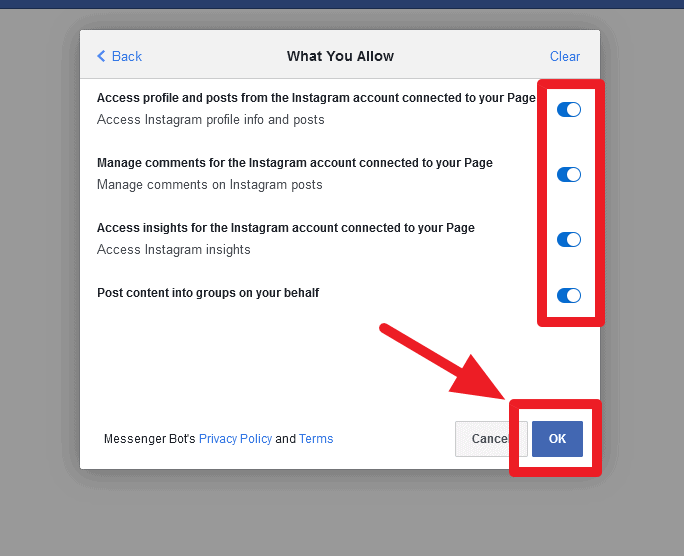
| नोट: | |
|
|
- एक बार लॉगिन करने के बाद, आपके आयातित फेसबुक खाते से संबंधित पृष्ठों की एक सूची प्रकट होगी। उपलब्ध पृष्ठों के नामों के बगल में वर्ग चेकबॉक्स पर क्लिक करके आयात करने के लिए पृष्ठों का चयन करें। चयन करें Next.
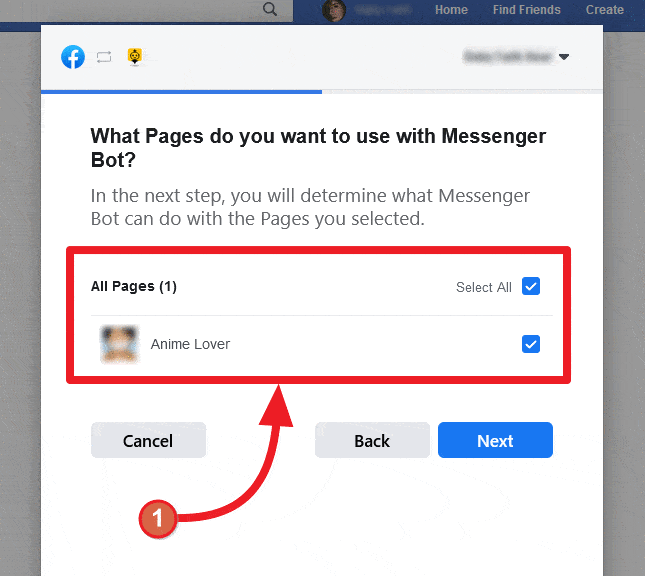
- मैसेंजर बॉट एप्लिकेशन को क्रियाएँ करने की अनुमति देने के लिए आप जिन विकल्पों को अनुमति देना चाहते हैं, उनके खिलाफ स्लाइडर बटन चालू करें। विकल्पों में, आपका ईमेल पता प्राप्त करना, आपके पृष्ठों का प्रबंधन करना, और अन्य प्रबंधन से संबंधित अनुमतियाँ शामिल हैं।
| नोट: | |
|
|
- एक बार एप्लिकेशन को सभी अनुमतियाँ देने के बाद, चयन करें पूर्ण
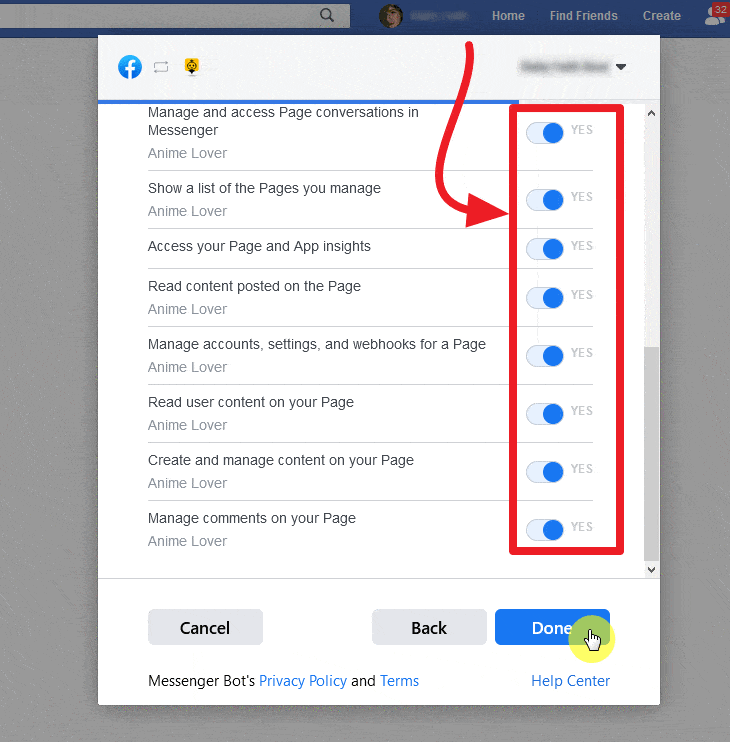
आपका मौजूदा फेसबुक खाता मैसेंजर बॉट में विभिन्न पहुँच और एकीकरण अधिकारों के साथ आयात किया जाएगा।
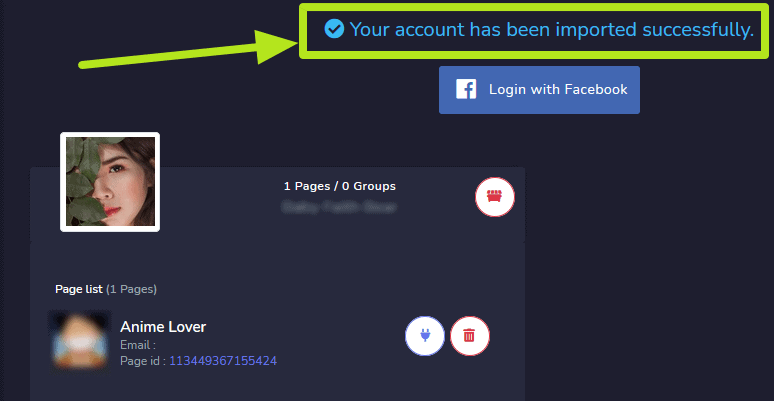
फेसबुक से लॉगिन करें
जैसा कि उल्लेख किया गया है मैसेंजर बॉट तक पहुँचना खंड, मैसेंजर बॉट एप्लिकेशन तक पहुँचने का एक तरीका आपके फेसबुक खाते से लॉगिन करना है।
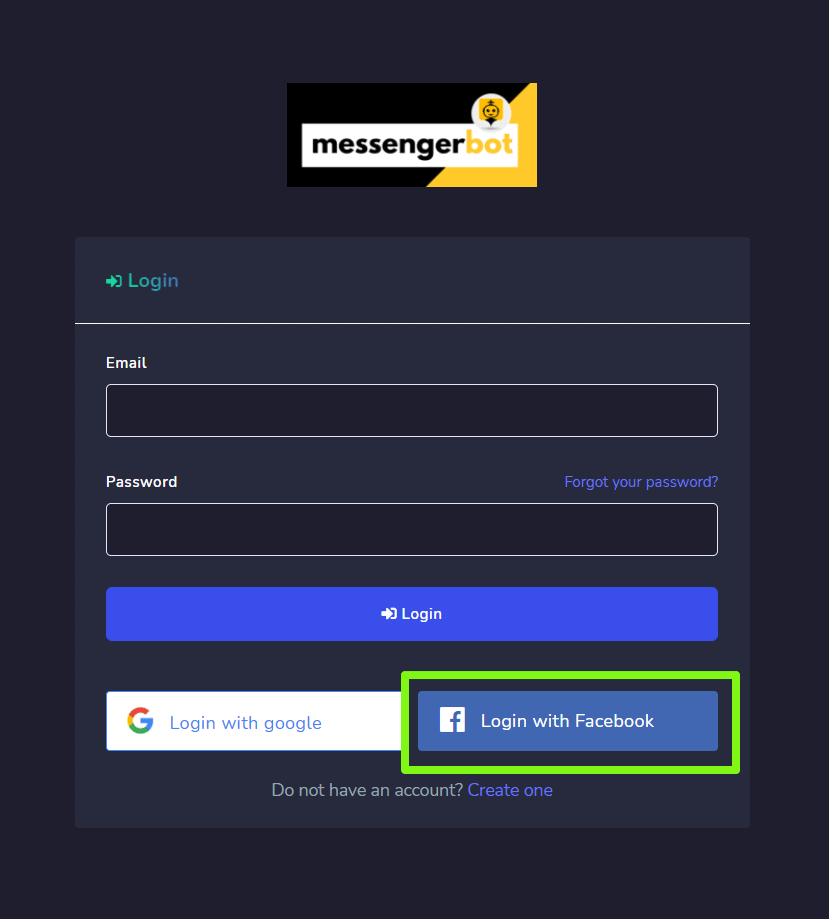
खातों के बीच स्विच करें
एक बार फेसबुक से लॉगिन करने के बाद, आप कई खातों का प्रबंधन भी कर सकते हैं। स्क्रीन के शीर्ष दाएं कोने से अपने खाता प्रोफ़ाइल का चयन करें। एक ड्रॉपडाउन मेनू प्रकट होगा जिसमें पहले से लॉगिन किए गए कई खाते शामिल हैं। आप अपनी आवश्यकताओं के आधार पर अपने किसी भी खाते का चयन कर सकते हैं और बॉट सेटिंग्स का प्रबंधन कर सकते हैं।
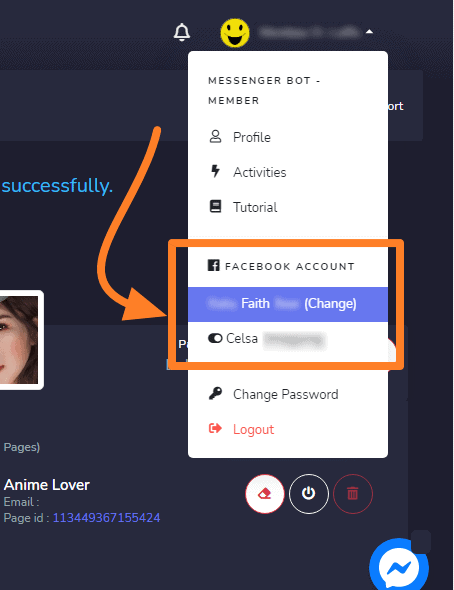
मैसेंजर बॉट सक्षम करें
एक बार खाता आयात हो जाने के बाद, आपको मैसेंजर बॉट एप्लिकेशन को सक्षम करना होगा।
- चुनें
 पृष्ठ नाम के बगल में आइकन।
पृष्ठ नाम के बगल में आइकन। - एक संवाद बॉक्स प्रकट होगा, फिर चयन करें ठीक है जारी रखने के लिए।
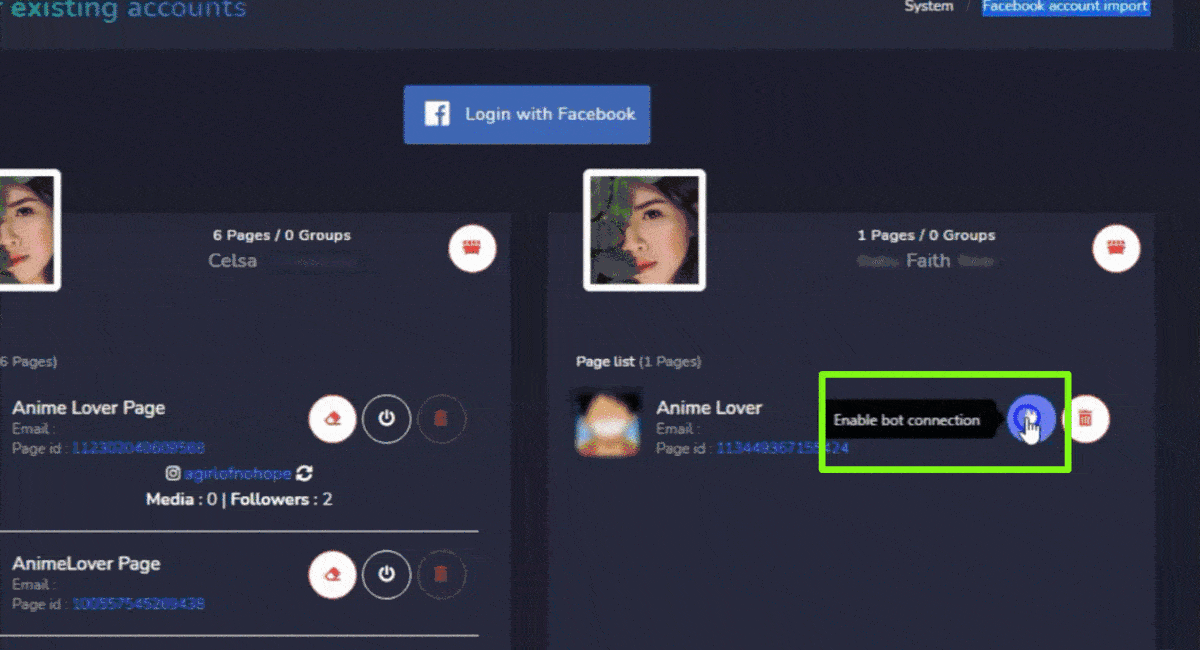
बॉट कनेक्शन अब सक्षम किया जाएगा।
बॉट कनेक्शन को अक्षम करें
बॉट कनेक्शन को अक्षम करने के लिए, आपको चयन करना होगा ![]() आपके फेसबुक पृष्ठ के नाम के बगल में आइकन।
आपके फेसबुक पृष्ठ के नाम के बगल में आइकन।
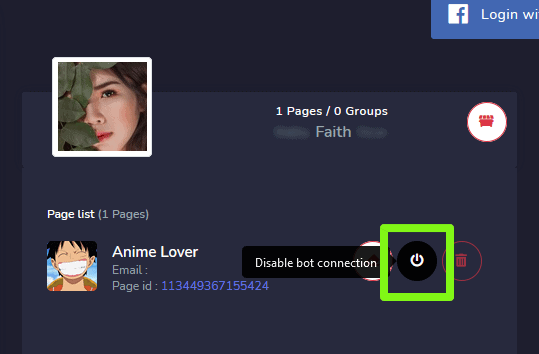
बॉट कनेक्शन अब अक्षम किया जाएगा।
बॉट कनेक्शन हटाएं
आप सभी बॉट कनेक्शन हटा सकते हैं और सेटिंग्स को फिर से रीसेट कर सकते हैं, चयन करके ![]() आपके फेसबुक पृष्ठ के नाम के बगल में आइकन।
आपके फेसबुक पृष्ठ के नाम के बगल में आइकन।
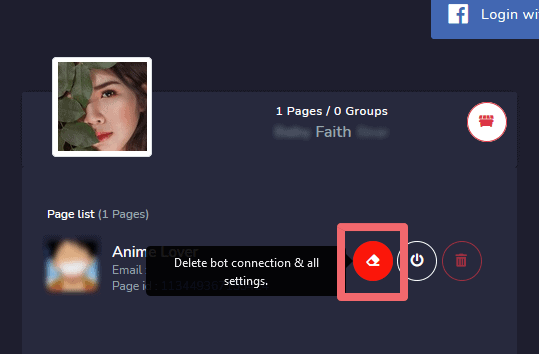
फेसबुक पृष्ठ हटाएं
आप अपने पृष्ठ को डेटाबेस से हटा सकते हैं, चयन करके ![]() पृष्ठ सूची में पृष्ठ नाम के खिलाफ आइकन।
पृष्ठ सूची में पृष्ठ नाम के खिलाफ आइकन।
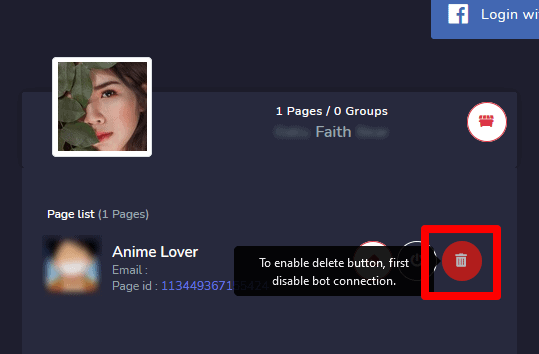
| नोट: | |
|
|
फेसबुक खाता हटाएं
फेसबुक खाता हटाने के लिए, चयन करें ![]() आइकन, खाते के उपयोगकर्ता नाम के बगल में। उपयोगकर्ता खाता हटाने से उस खाते से जुड़े पृष्ठ भी हटा दिए जाएंगे।
आइकन, खाते के उपयोगकर्ता नाम के बगल में। उपयोगकर्ता खाता हटाने से उस खाते से जुड़े पृष्ठ भी हटा दिए जाएंगे।
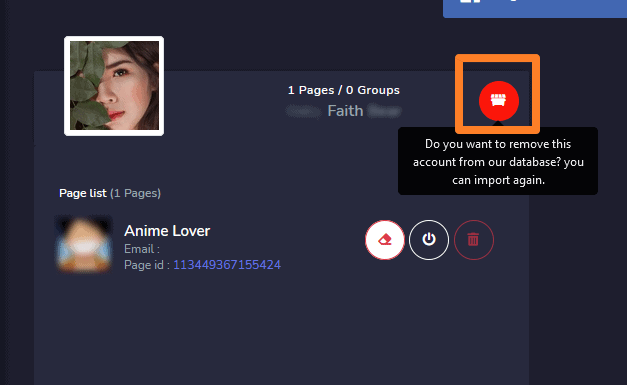
| नोट: | |
|
|
फेसबुक से मैसेंजर बॉट एकीकरण
फेसबुक खाते को एकीकृत करने और फेसबुक प्लेटफ़ॉर्म से मेसेंजर बॉट अनुमतियों का प्रबंधन करने के लिए, नीचे दिए गए चरणों का पालन करें:
- फेसबुक में लॉग इन करें और क्लिक करें
 फेसबुक के शीर्ष दाएं कोने में।
फेसबुक के शीर्ष दाएं कोने में। - क्लिक करें सेटिंग्स.
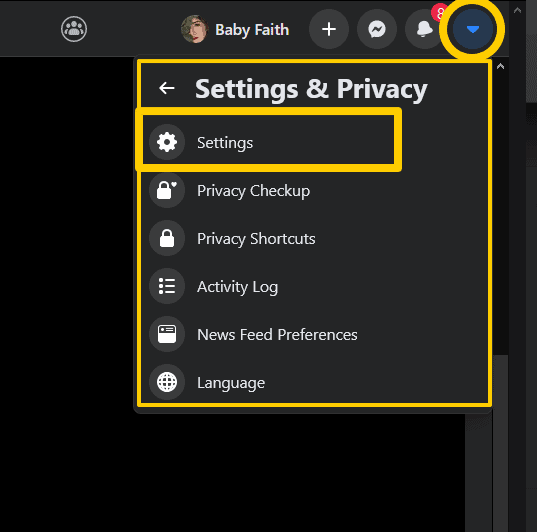
- क्लिक करें ऐप्स और वेबसाइटें बाईं ओर।
- क्लिक करें व्यापार एकीकरण बाईं ओर।
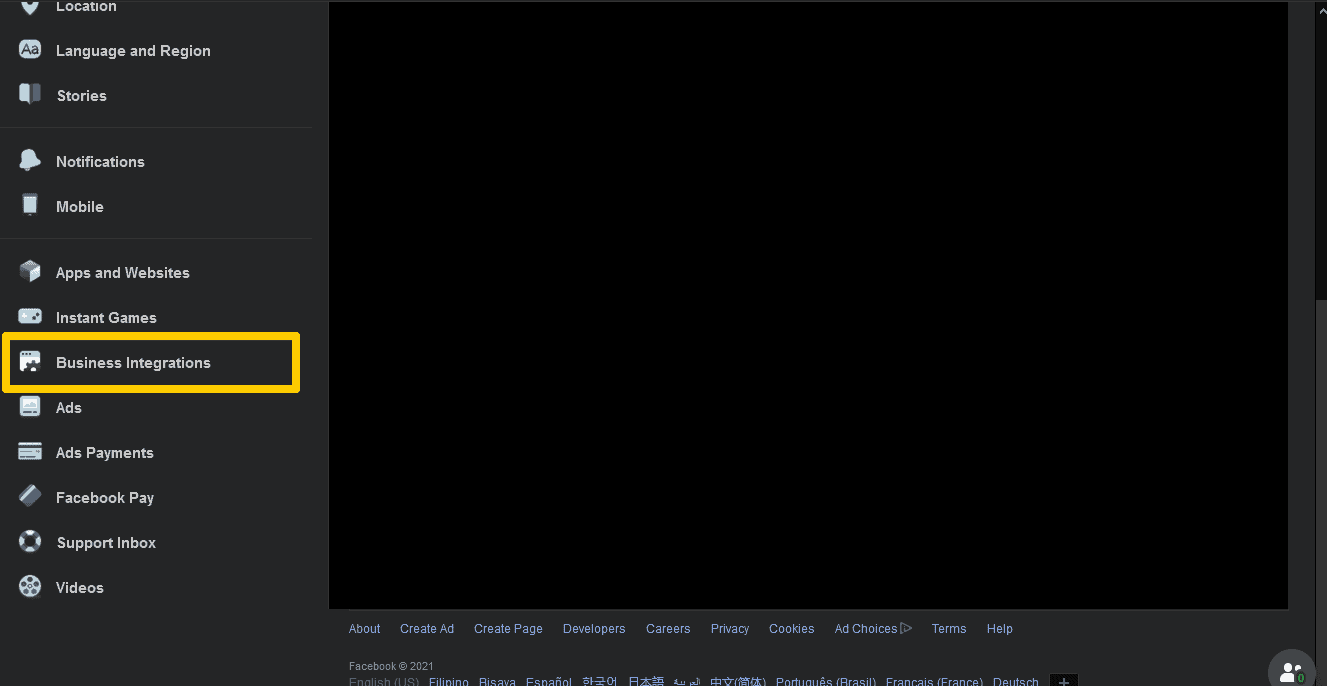
- फिल्टर करें सक्रिय या हटाए गए ऊपर, या दाईं ओर खोज बार का उपयोग करके मेसेंजर बॉट व्यापार एकीकरण के लिए खोजें।
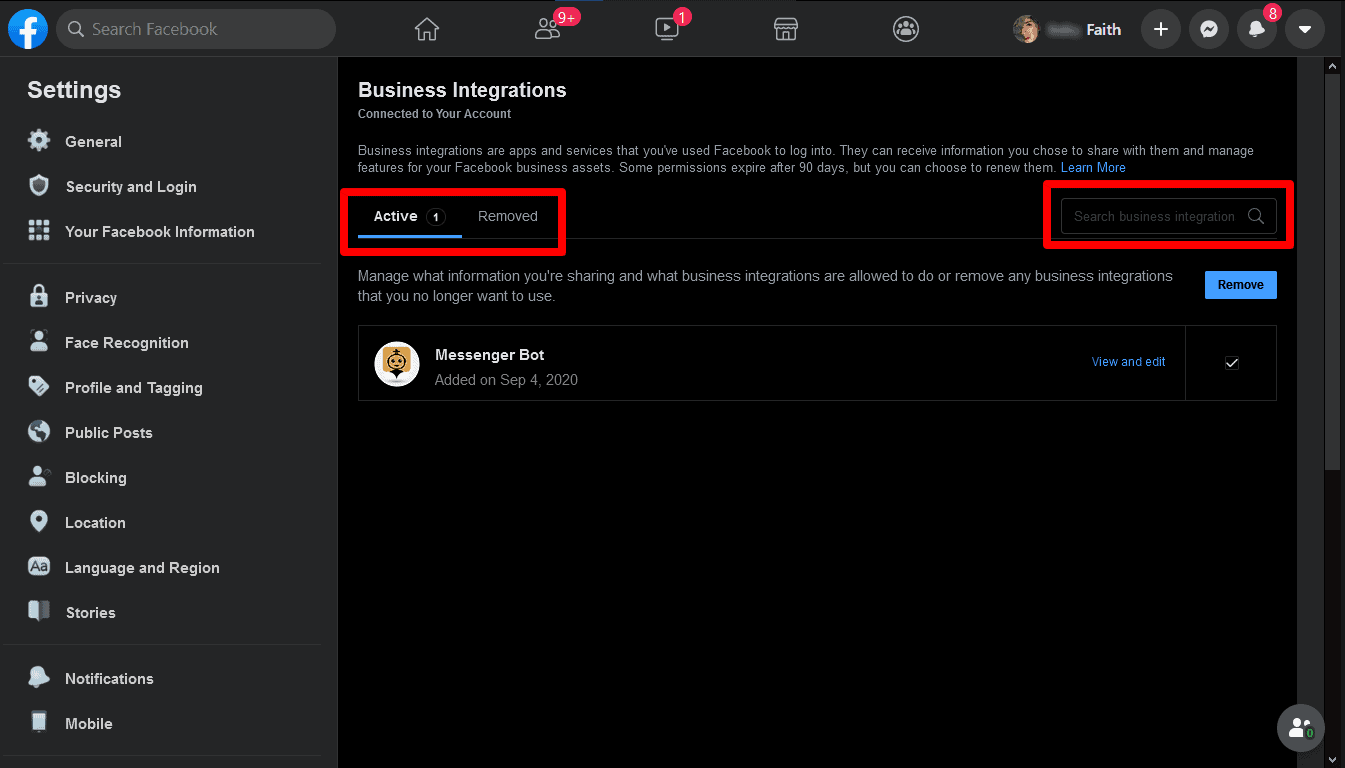
- क्लिक करें देखें और संपादित करें मेसेंजर बॉट व्यापार एकीकरण के बगल में, इसके पास पहुँचने वाली जानकारी को नियंत्रित करने के लिए।
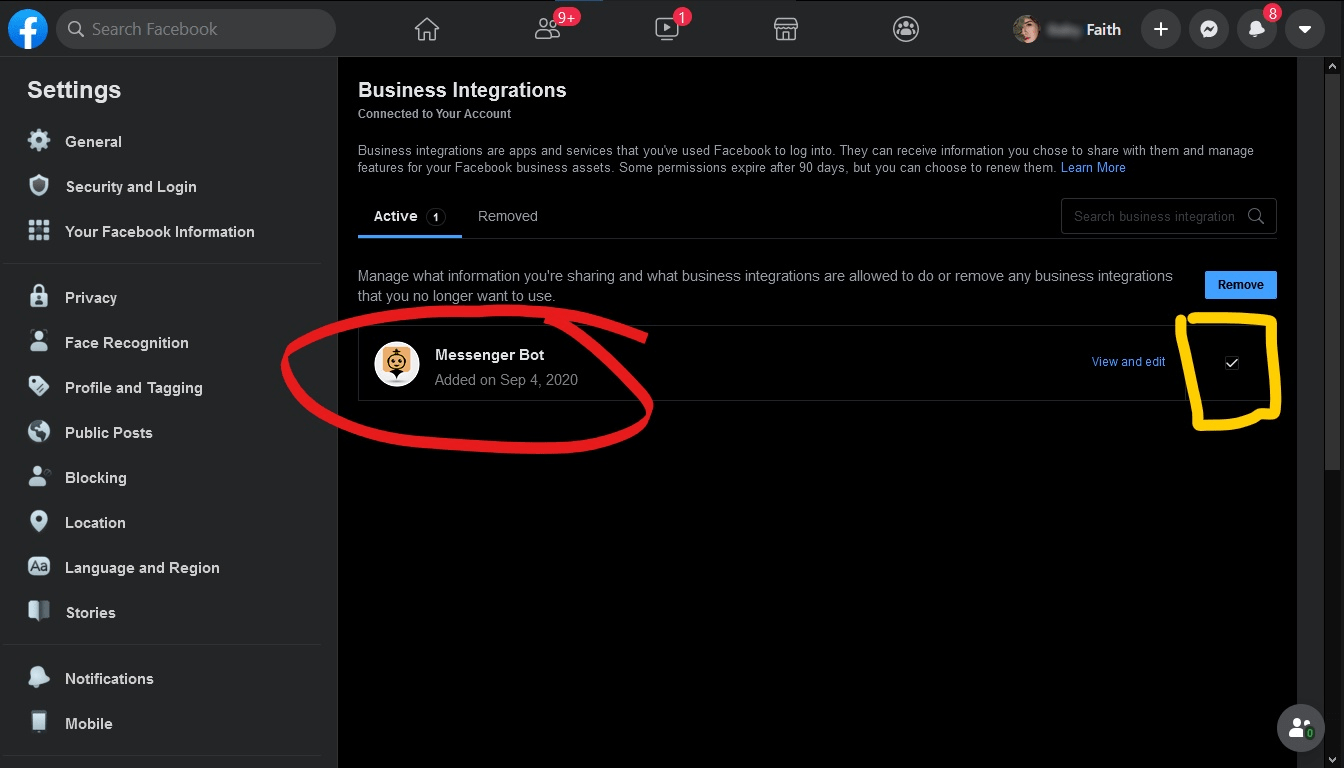
- अपनी सेटिंग्स को अपने जानकारी के बगल में स्थित बॉक्सों को चेक या अनचेक करके या ड्रॉपडाउन मेनू का उपयोग करके समायोजित करें, और फिर क्लिक करें सहेजें.
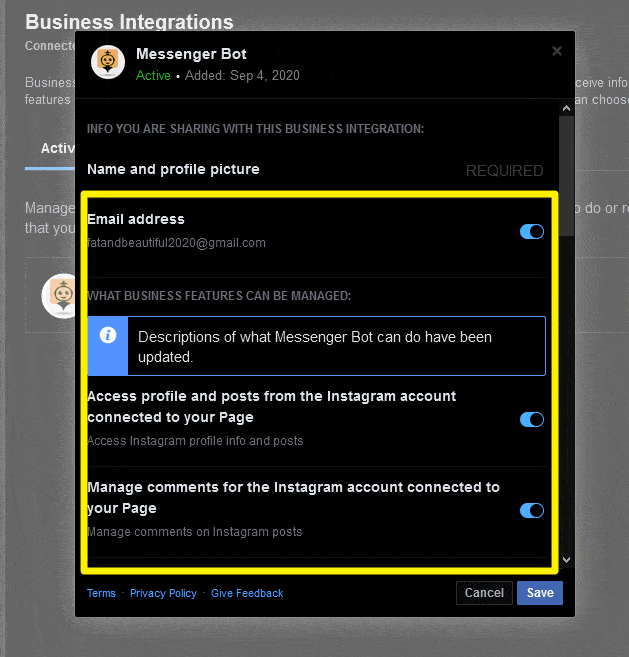
मैसेंजर बॉट एकीकरण हटाएं
Messenger Bot इंटीग्रेशन को हटाने के लिए, Messenger Bot का चयन करें और फिर क्लिक करें हटाएं > हटाएं।
यदि एक व्यवसाय इंटीग्रेशन है:
- सक्रिय: आपने अपने खाते से Messenger Bot इंटीग्रेशन को जोड़ा है। Messenger Bot आपके विज्ञापनों, पृष्ठों, समूहों, आयोजनों, संदेशों, या अन्य व्यापार जानकारी का प्रबंधन कर सकता है।
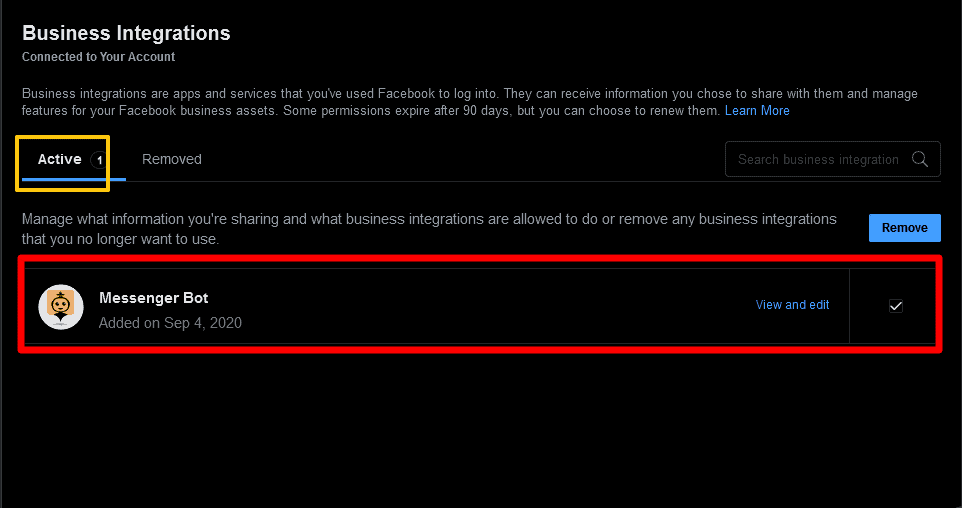
- हटाया गया: आपने अपने खाते से Messenger Bot इंटीग्रेशन को डिस्कनेक्ट कर दिया है। यह अब आपके विज्ञापनों, पृष्ठों, समूहों, आयोजनों, संदेशों, या अन्य व्यापार जानकारी का प्रबंधन नहीं कर सकता। यह आपके बारे में निजी जानकारी मांगने में भी असमर्थ होगा, लेकिन इसके पास वह जानकारी हो सकती है जो आपने पहले साझा की थी।